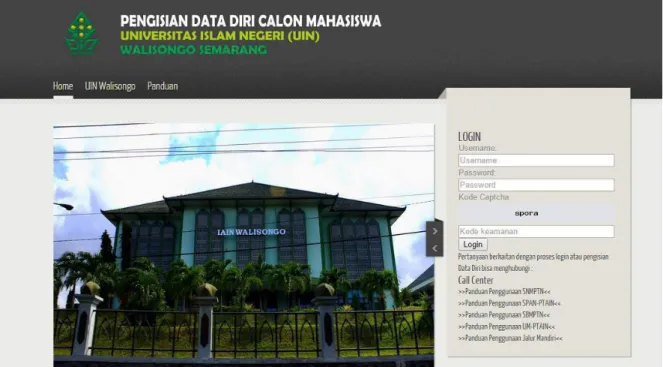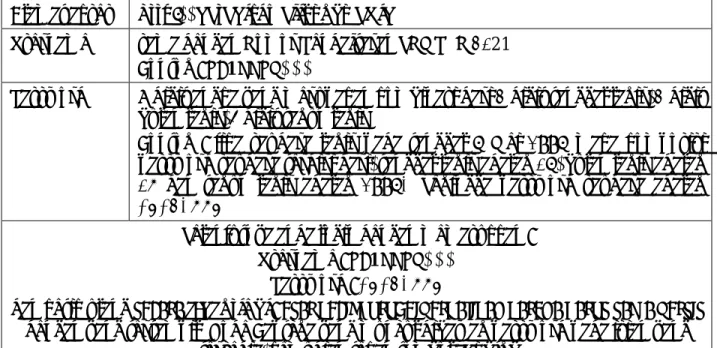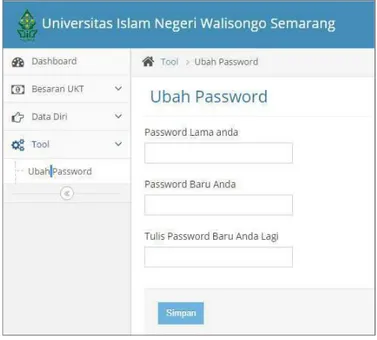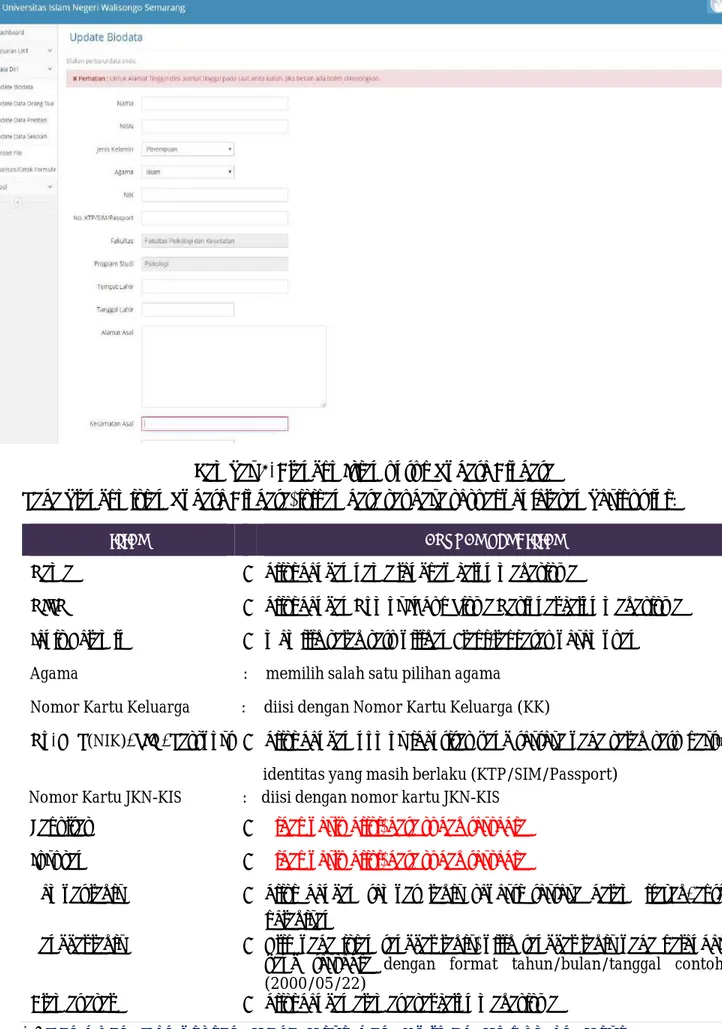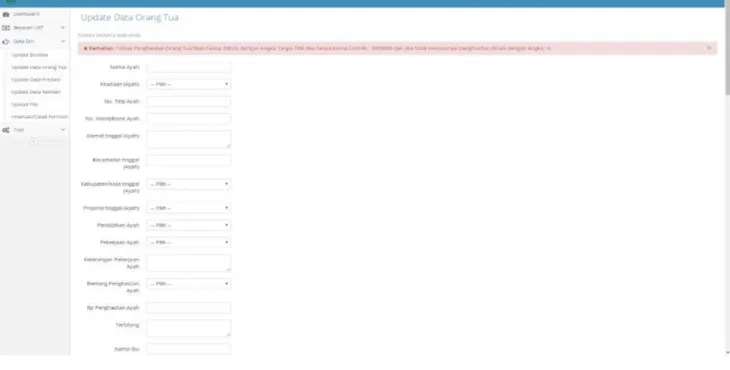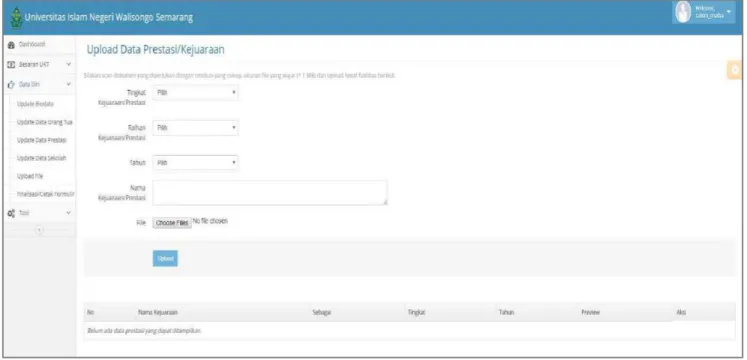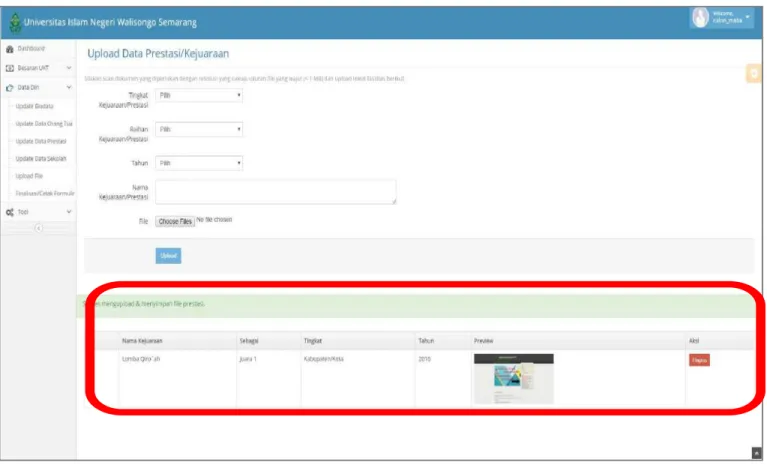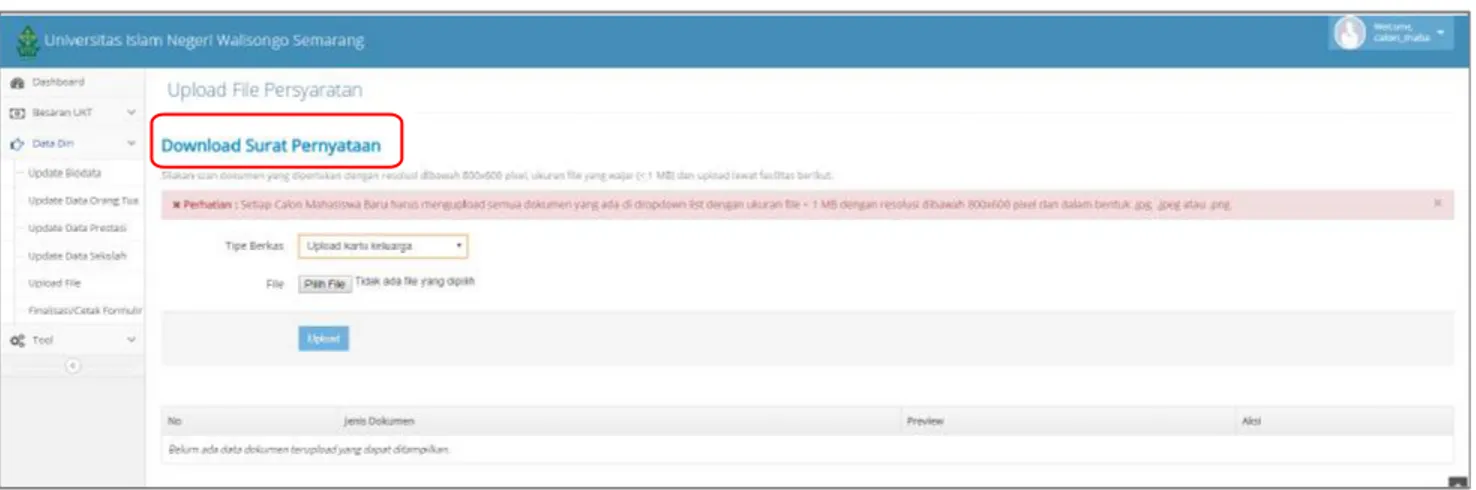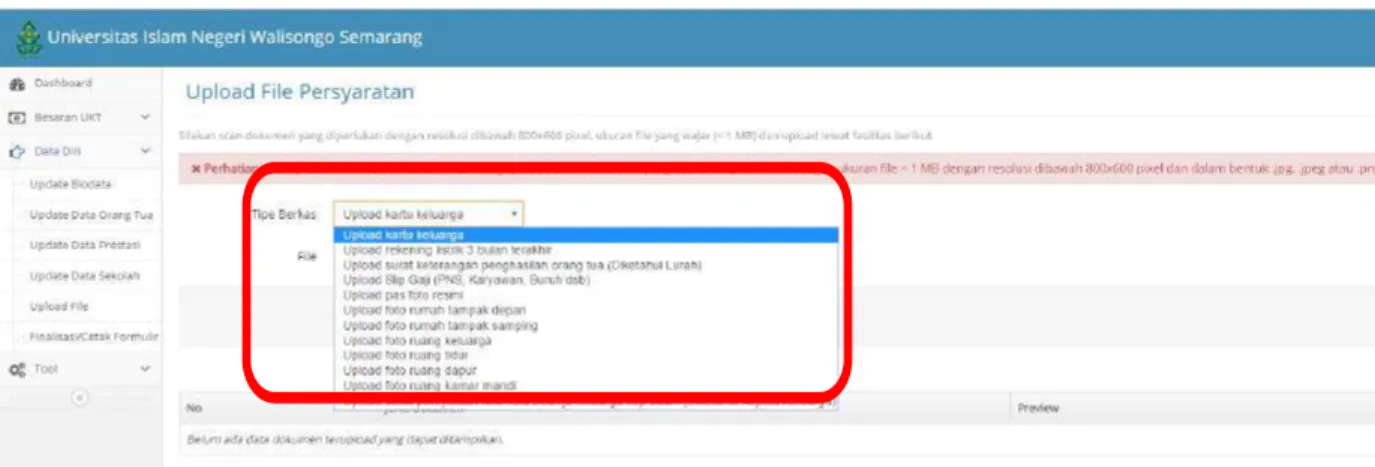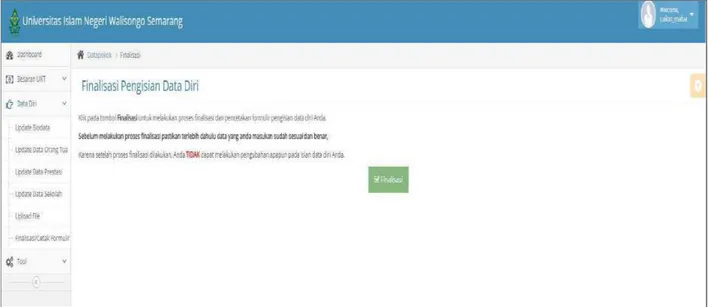1 | P a n d u a n P e n g i s i a n D a t a D i r i d a n U p l o a d D o k u m e n D i r i
Gambar 1. Pengisian Data Diri mela
PANDUAN PENGISIAN DATA DIRI DAN UNGGAH DOKUMEN DIRI
MAHASISWA BARU JALUR SNMPTN 2021
UNIVERSITAS ISLAM NEGERI ( UIN ) WALISONGO
SEMARANG
s.d 29 Maret 2021.
lui http://datadiri.walisongo.ac.id
Berikut panduan input data diri dan unggah dokumen diri bagi calon mahasiswa baru UIN Walisongo Semarang tahun 2021.
Cara Login
Untuk dapat melakukan input data dan unggah dokumen melalui laman
http://datadiri.walisongo.ac.id, tiap calon mahasiswa baru harus Login menggunakan username dan password sebagai berikut:
Berdasarkan edaran Wakil Rektor Bidang Akademik dan Pengembangan Lembaga Nomor B.1008/Un.10.0/R1/DA.00.01/03/2021 tentang Tata Cara dan Proses Registrasi Mahasiswa Baru Jalur SNMPTN UIN Walisongo Tahun 2021 bahwa setiap calon mahasiswa baru wajib mengisi data diri dan mengunggah dokumen diri yang dipersyaratkan secara online melalui laman http://datadiri.walisongo.ac.id mulai tanggal 23
2 | P a n d u a n P e n g i s i a n D a t a D i r i d a n U p l o a d D o k u m e n D i r i
Alamat akses
http://datadiri.walisongo.ac.id
Password
8 digit angka yang merupakan kombinasi dari 2 digit tanggal lahir, 2 digit
bulan lahir, 4 digit tahun lahir
dengan yang tertampil) Kode Captcha yang muncul dibawah password pada isian yang
tersedia, kemudian tekan tombol “Login”
Gambar 2. Halaman Awal
Contoh : jika saudara lahir pada tanggal 6 Mei 1996 maka komposisi
password saudara terdiri dari, tanggal lahir adalah 06, bulan lahir adalah
05 dan tahun lahir adalah 1996. Sehingga password saudara adalah
06051996
Halaman Awal
Setelah calon mahasiswa berhasil Login, akan tampak Halaman Awal sistem dengan menu-menu disamping kiri yaitu Dashboard, Besaran UKT, Data Diri dan Tool.
Menu Dashboard berisi berita/pengumuman/informasi seputar calon mahasiswa baru. Menu Data Diri berisi sub menu untuk melakukan input data dan ungah dokumen. Menu Data Diri berisi sub menu untuk melakukan input data dan ungah dokumen. Menu Tool digunakan untuk melakukan penggantian password
Username sama dengan Nomor Pendaftaran SNMPTN 2021 Contoh : 4210047XXX
Selanjutnya anda login dengan memasukkan : Username : 4210047XXX
Password : 06051996
3 | P a n d u a n P e n g i s i a n D a t a D i r i d a n U p l o a d D o k u m e n D i r i
Selanjutnya, demi keamanan, sebelum melakukan pengisian data dan unggah dokumen,
lakukan penggantian password melalui Menu Tool.
A.
Menu Tool
Untuk memulai penggantian password, klik pada menu Tool dan klik “Ubah Password”.
Lakukan penggantian password dengan mengisi isian:
“Password Lama Anda”, diisi dengan password yang digunakan saat pertama kali Login,
contoh Password : 06051996
Gambar 3. Fasilitas Penggantian Password
Setelah password diganti, klik tombol “Simpan“ seperti tombol berikut
“Password Baru Anda”, diisi dengan password baru “Tulis Password Baru Anda lagi”, diisi dengan mengetik ulang password baru (harus sama dengan yang diketik pada isian sebelumnya pada Password Baru Anda)
4 | P a n d u a n P e n g i s i a n D a t a D i r i d a n U p l o a d D o k u m e n D i r i
B.
Menu Data Diri
Gambar 4. Informasi Data Diri
B.1 Sub Menu Update Biodata
Langkah pertama pengisian data bagi calon mahasiswa baru adalah mengisi Biodata. Klik
pada Sub Menu “Update Biodata” maka akan tampil blangko isian sebagai berikut:
Pengisian data diri dan upload dokumen dilakukan dengan mengklik menu “Data Diri”.
Setelah menu Data Diri diklik akan tampil sub-sub menu sebagai berikut:
1.
Update Biodata
2.
Update Data Orang Tua
3.
Update Data Prestasi
4.
Update Data Sekolah
5.
Update File
6.
Finalisasi/Cetak Formulir
Selain muncul sub menu pada sisi kiri tampilan, pada sisi kanan tampilan akan muncul
sejumlah informasi, yaitu: Ucapan Selamat Datang, Identitas Calon Mahasiswa yang login
serta Langkah Registrasi Calon Mahasiswa Baru UIN Walisongo Tahun Ajar 2021/2022.
Perhatikan langkah-langkah registrasi tersebut agar dapat melakukan pengisian data dan
unggah dokumen dengan benar.
5 | P a n d u a n P e n g i s i a n D a t a D i r i d a n U p l o a d D o k u m e n D i r i
Gambar 5. Blangko Isian untuk Update Biodata
ISIAN ATURAN PENGISIAN
kelahiran
Pada blangko isian Update Biodata, isikan data saudara sesuai penjelasan berikut ini :
Nama : diisi dengan nama lengkap calon mahasiswa
NISN : diisi dengan Nomor Induk Siswa Nasional calon mahasiswa Jenis Kelamin : memilih salah satu pilihan : laki-laki atau perempuan Agama : memilih salah satu pilihan agama
Nomor Kartu Keluarga : diisi dengan Nomor Kartu Keluarga (KK)
No. KTP(NIK)/SIM/Passport : diisi dengan nomor identitas yang tertera pada salah satu kartu
Alamat asal : diisi dengan alamat asal calon mahasiswa
Tanggal lahir : Klik pada isian tanggal lahir, pilih tanggal lahir pada kalender yang tersedia dengan format tahun/bulan/tanggal contoh (2000/05/22)
identitas yang masih berlaku (KTP/SIM/Passport) Nomor Kartu JKN-KIS : diisi dengan nomor kartu JKN-KIS
Fakultas : Tidak perlu diisi, data sudah tersedia
Jurusan : Tidak perlu diisi, data sudah tersedia
6 | P a n d u a n P e n g i s i a n D a t a D i r i d a n U p l o a d D o k u m e n D i r i
Kecamatan tinggal : diisi dengan kecamatan tinggal calon mahasiswa (saat bermukim selama kuliah nanti)
Kabupaten/Kota tinggal : memilih kabupaten/kota yang sesuai dengan tempat tinggal calon mahasiswa (saat bermukim selama kuliah nanti)
No. Telp : diisi dengan nomor telepon rumah (fixed phone atau telephone kabel)
Jenjang Pendidikan
Terakhir : memilih salah satu jenjang pendidikan yang sesuai (SMA/MA/MAK/SMK) Alamat tinggal : diisi dengan alamat tinggal calon mahasiswa (saat bermukim
selama kuliah nanti)
Kabupaten/Kota asal : memilih kabupaten/kota yang sesuai dengan asal calon mahasiswa
Provinsi asal : memilih provinsi yang sesuai dengan asal calon mahasiswa
Setelah semua data terisi, tekan tombol Simpan atau pada tombol berikut:
B.2 Sub Menu Update Data Orang Tua
Langkah kedua setelah pengisian Update Biodata adalah pengisian Upade Data Orang Tua.
Klik pada Sub Menu “Update Data Orang Tua” maka akan tampil blangko isian sebagai
berikut:
Jalur Masuk UIN : memilih salah satu sesuai dengan jalur masuk dimana calon mahasiswa dinyatakan diterima di UIN Walisongo Semarang No. Handphone darurat : diisi dengan nomor telephone yang bisa dihubungi saat kondisi
penting (selain nomor telephone calon mahasiswa sendiri)
Anak ke : memilih salah satu pilihan Pernah menerima
Beasiswa Miskin? : memilih salah satu pilihan : memilih salah satu pilihan Pernah menggunakan
Kartu Indonesia Pintar ?
Ukuran Jaket : memilih ukuran jaket almamater yang sesuai dengan yang dikehendaki calon mahasiswa
No. Handphone : diisi dengan nomor handphone calon mahasiswa
Provinsi tinggal : memilih provinsi yang sesuai dengan tempat tinggal calon mahasiswa (saat bermukim selama kuliah nanti)
(SNMPTN/SBMPTN/SPAN-PTKIN/UM-PTKIN/UJM/Jalur Mandiri Prestasi) Kecamatan asal : diisi dengan kecamatan asal calon mahasiswa
Kecamatan asal : diisi dengan kecamatan asal calon mahasiswa
ISIAN ATURAN PENGISIAN
Gambar 6. Blangko Isian untuk Update Data Orang Tua
Pada blangko isian Data Orang Tua, isikan data orang tua sesuai penjelasan berikut ini
7 | P a n d u a n P e n g i s i a n D a t a D i r i d a n U p l o a d D o k u m e n D i r i Nama ayah : diisi dengan nama lengkap ayah calon mahasiswa Keadaan (ayah) : memilih status ayah
No. Telp ayah : diisi dengan nomor telepon rumah (fixed phone) ayah No. Handphone ayah : diisi dengan nomor handphone ayah
Alamat tinggal (ayah) : diisi dengan alamat tempat tinggal ayah Kecamatan tinggal (ayah) : diisi dengan kecamatan tempat tinggal ayah
Kabupaten/kota tinggal (ayah) : memilih kabupaten/kota yang sesuai dengan tempat tinggal ayah
Provinsi tinggal (ayah) : memilih provinsi yang sesuai dengan tempat tinggal ayahPendidikan Ayah : memilih jenjang pendidikan ayah
Pekerjaan Ayah : memilih pekerjaan ayah
Keterangan pekerjaan Ayah : diisi jika pada isian "Pekerjaan ayah tidak ada pilihan" Rentang Penghasilan Ayah : memilih Rentang penghasilan Ayah
Penghasilan Ayah : diisi dengan nominal penghasilan ayah, contoh penulisan : 3000000 (tanpa Rp dan tanpa titik maupun koma cukup dengan angka saja) Terbilang : diisi dengan tulisan yang sesuai dengan nominal yang ditulis, misal
di Penghasilan Ayah ditulis 3000000 maka diterbilang ditulis "Tiga juta rupiah"
8 | P a n d u a n P e n g i s i a n D a t a D i r i d a n U p l o a d D o k u m e n D i r i Jumlah Kakak Masih : memilih jumlah kakak yang masih hidup dan belum menikah Hidup Belum Menikah
Jumlah Adik Masih : memilih jumlah adik yang masih hidup dan belum menikah Hidup Belum Menikah
Besar Daya : memilih besaran daya yang digunakan sebagai penerangan rumah
Total Penghasilan Ayah + Ibu : Tidak perlu diisi, data sudah secara otomatis akan muncul ketika disimpan
Adakah Orang Lain yang Membantu/ : diisi dengan memilih "TIDAK ADA" jika "TIDAK ADA" dan Menjadi Pengganti Penanggung Ekonomi Keluarga? " ADA" jika "ADA". Dan Jika "ADA" maka anda melanjutkan
mengisi isian wali dengan isian sebagai berikut : Nama wali : diisi dengan nama lengkap wali (orang yang membiayai kuliah
Nama ibu : diisi dengan nama lengkap ibu calon mahasiswa Keadaan (Ibu) : memilih status Ibu
No. Telp ibu : diisi dengan nomor telepon rumah ibu No. Handphone ibu : diisi dengan nomor handphone ibu Alamat tinggal (ibu) : diisi dengan alamat tempat tinggal ibu Kecamatan tinggal (ibu) : diisi dengan kecamatan tempat tinggal ibu
Kabupaten/kota tinggal (ibu) : memilih kabupaten/kota yang sesuai dengan tempat tinggal ibu Provinsi Ibu : memilih provinsi yang sesuai dengan temat tinggal ibu
(tanpa Rp dan tanpa titik maupun koma cukup dengan angka saja) Pendidikan ibu : memilih jenjang pendidikan ibu
Pekerjaan ibu : memilih pekerjaan ibu
Keterangan pekerjaan ibu : diisi jika pada isian “Pekerjaan ibu” tidak ada pilihan Rentang Penghasilan Ibu : memilih Rentang Penghasilan Ibu
Rp penghasilan ibu : diisi dengan nominal penghasilan ibu, contoh penulisan : 3000000 Terbilang : diisi dengan tulisan yang sesuai dengan nominal yang ditulis, misal di Rp
Penghasilan ibu ditulis 3000000 maka diterbilang ditulis "Tiga juta rupiah"
Rentang Rerata Listrik 3 bln : diisi Rentang Rerata Listrik 3 Bulan Terakhir
Rp Rerata Listrik 3 bln terakhir : diisi dengan nominal rata-rata biaya yang dikeluarkan untuk membayar listrik selama 3 Bulan terakhir contoh Februari 30000, Maret 45000 dan April 25000 jadi reratanya (30000+45000+25000)/3 = 33333 dibulatkan menjadi 33400 Status Rumah : memilih status rumah yang ditempati keluarga
Jumlah Mobil : memilih jumlah mobil yang dimiliki Jumlah Motor : memilih jumlah motor yang dimiliki
Status Listrik / : memilih kepemilikan listrik/penerangan yang digunakan Penerangan Rumah sebagai sumber penerangan rumah
Terbilang : diisi dengan tulisan sesuai dengan nominal yang ditulis sebelumnya misal Rp 33400 maka terbilang ditulis "Tiga puluh tiga ribu empat ratus rupiah"
(jika memiliki wali)
Provinsi : memilih provinsi yang sesuai dengan tempat tinggal wali No. Handphone wali : diisi dengan nomor handphone wali (jika memiliki wali) Alamat tinggal (wali) : diisi dengan alamat tempat tinggal wali (jika memiliki wali) Kecamatan tinggal (wali) : diisi dengan kecamatan tempat tinggal wali (jika memiliki wali) Kabupaten/kota tinggal : memilih kabupaten/kota yang sesuai dengan tempat tinggal
selain ayah dan Ibu) calon mahasiswa (jika memiliki wali) No. Telp wali : diisi dengan nomor telepon rumah wali (jika memiliki wali)
Setelah semua data terisi, tekan tombol “Simpan” atau pada tombol berikut :
Terbilang : diisi dengan tulisan yang sesuai dengan nominal yang ditulis, misal di Rp Penghasilan ibu ditulis 3000000 maka di terbilang ditulis "Tiga juta rupiah"
Rp penghasilan wali : diisi dengan nominal penghasilan wali yang membiayai, contoh penulisan : 3000000 (tanpa Rp dan tanpa titik maupun koma cukup dengan angka saja)
B.3 Sub Menu Update Data Prestasi
Langkah ketiga setelah pengisian Data Orang Tua adalah pengisian Update Data Prestasi. Klik pada Sub Menu “Update Data Prestasi” maka akan tampil blangko isian sebagai berikut:
Gambar 7. Blangko Isian Update Data Prestasi
9 | P a n d u a n P e n g i s i a n D a t a D i r i d a n U p l o a d D o k u m e n D i r i Pendidikan wali : memilih jenjang pendidikan wali (jika memiliki wali) Pekerjaan wali : memilih pekerjaan wali (jika memiliki wali)
Keterangan pekerjaan wali : diisi jika pada pilihan “Pekerjaan wali” tidak ada pilihan (jika memiliki wali) Rentang penghasilan wali : diisi dengan memilih rentang penghasilan wali
ISIAN
ATURAN PENGISIAN
Tingkat Kejuaraan/Prestasi : memilih salah satu tingkatan dari prestasi yang diraih Raihan Kejuaraan/Prestasi : memilih salah satu raihan juara dari prestasi yang diraih Tahun : memilih tahun sesuai tahun saat prestasi diraih
Nama Kejuaraan/Prestasi : diisi dengan nama kejuaraan saat prestasi diraih File
:
Klik tombol “Browse” untuk mengupload file scan bukti kejuaraan (contoh : sertifikat, piagam).
File scan bukti kejuaran yang diupload diharuskan berukuran <1MB
menyimpan file prestasi”.
Pada blangko isian Update Data Prestasi, isikan Data Prestasi sesuai penjelasan berikut :
Jika pengisian data dan “browse” bukti kejuaraan sudah dilakukan, klik tombol “upload”. Saat proses upload, akan muncul informasi “ Please wait uploading...”.
Saat proses upload selesai dilakukan, akan muncul informasi “Sukses mengupload dan
Gambar 8. Informasi Bukti Kejuaraan telah sukses diupload
Jika calon mahasiswa memiliki lebih dari satu prestasi, maka lakukan kembali pengisian data prestasi serta upload bukti kejuaraan seperti langkah di atas.
10 | P a n d u a n P e n g i s i a n D a t a D i r i d a n U p l o a d D o k u m e n D i r i
B.4 Sub Menu Update Data Sekolah
Langkah keempat setelah pengisian Data Prestasi adalah pengisian Data Sekolah. Klik
pada Sub Menu “Update Data Sekolah” maka akan muncul tampilan sebagai berikut :
Gambar 9. Blangko Isian Data Sekolah
ISIAN
ATURAN PENGISIAN
Pada blangko isian Update Data Sekolah, isikan Data Sekolah sesuai penjelasan berikut :
Data Sekolah SD/MI/Lainnya Asal NPSN SD/MI/Lainnya
Asal
Provinsi Sekolah : diisi dengan memilih Provinsi tempat SD/MI/Lainnya dulu pernah sekolah
Kab./Kota Sekolah : diisi dengan memilih Kab./Kota Sekolah tempat SD/MI/Lainnya dulu pernah sekolah
Sekolah : diisi dengan memilih Nama Sekolah tempat SD / MI / Lainnya dulu pernah sekolah
: diisi dengan mengetik NPSN SD/MI/Lainnya, jika belum/tidak mengetahui NPSN pada waktu SD/MI/Lainnya maka untuk melihatnya dengan cara "Untuk melihat NPSN Klik disini".
Langkah kelima setelah pengisian Data Kondisi Ekonomi adalah Upload Dokumen Diri.
ISIAN
ATURAN PENGISIAN
dulu pernah sekolah Data Sekolah SMP/MTs/Lainnya Asal
NPSN SMP / MTs /
Lainnya Asal : diisi dengan mengetik NPSN SMP/MTs/Lainnya, jika belum /tidak mengetahui NPSN pada waktu SMP/MTs/Lainnya maka untuk melihatnya dengan cara "Untuk melihat NPSN Klik disini".
Provinsi Sekolah : diisi dengan memilih Provinsi tempat SMP / MTs /Lainnya dulu pernah sekolah
dulu pernah sekolah
Kab./Kota Sekolah : diisi dengan memilih Kab./Kota Sekolah tempat SMP/MTs/Lainnya Sekolah : diisi dengan memilih Nama Sekolah tempat SMP/MTs/Lainnya Data Sekolah SMA/MA/MAK/SMK/Lainnya Asal
NPSN SMA / MA / MAK / SMK / Lainnya Asal
belum /tidak mengetahui NPSN pada waktu SMA/MA/MAK/SMK/Lainnya maka untuk melihatnya dengan cara "Untuk melihat NPSN Klik disini".
: diisi dengan mengetik NPSN SMA/MA/MAK/SMK Lainnya, jika
Provinsi Sekolah : diisi dengan memilih Provinsi tempat SMA / MA / MAK / SMK / Lainnya dulu pernah sekolah
Kab./Kota Sekolah : diisi dengan memilih Kab./Kota Sekolah tempat SMA/MA/MAK/SMK /Lainnya dulu pernah sekolah
Sekolah : diisi dengan memilih Nama Sekolah tempat SMA/MA/MAK/SMK /Lainnya dulu pernah sekolah
Klik pada Sub Menu “Update File” maka akan muncul tampilan sebagai berikut: Setelah semua data terisi, tekan tombol “Simpan” atau tombol berikut :
B.5 Sub Menu Upload File
Gambar 10. Tampilan Fasilitas untuk Upload File Persyaratan
12 | P a n d u a n P e n g i s i a n D a t a D i r i d a n U p l o a d D o k u m e n D i r i
Bagi yang belum mempunya Kartu JKN-KIS dapat mendownload Form Surat Pernyataan yang ada pada Sub Menu "Upload File" seperti gambar diatas. Selanjutnya diisi, ditadatangi dan discan kemudian diupload.
Tentunya, sebelum melakukan upload file persyaratan, calon mahasiswa harus
mempersiapkan file-file scan dari dokumen-dokumen tersebut seperti scan kartu keluarga,
scan rekening listrik 3 bulan terakhir, scan slip gaji, scan Surat Keterangan dsb. Macam
dokumen dan penjelasan tidap dokumen adalah sebagai berikut:
JENIS DOKUMEN PENJELASAN
Kartu Keluarga : Kartu keluarga calon mahasiswa
Rekening listrik 3 bulan terakhir : Rekening listrik bulan April, Maret, Februari
Surat keterangan penghasilan orang tua : Diperuntukkan bagi orang tua calon mahasiswa yang tidak memiliki slip gaji. Surat keterangan penghasilan diketahui Kelurahan
Slip Gaji : Slip gaji orang tua calon mahasiswa. Jika sudah mengupload
Slip Gaji maka tidak perlu mengupload “Surat Keterangan penghasilan orang tua”
Pas Photo resmi : Pasphoto resmi (berseragam), berwarna
Gambar 11. Memilih Tipe Berkas dengan mengklik Kotak Isian Drop Down
Kemudian, pada File, klik “Browse” dan cari file scan dari Kartu Keluarga yang sudah 13 | P a n d u a n P e n g i s i a n D a t a D i r i d a n U p l o a d D o k u m e n D i r i
Upload foto rumah tampak depan : Photo rumah calon mahasiswa jika dilihat dari tampak depan
Upload foto rumah tampak samping : Photo rumah calon mahasiswa jika dilihat dari tampak samping
Upload foto ruang keluarga : Photo ruang keluarga dari rumah calon mahasiswa
Setelah file scan dipersiapkan, dan calon mahasiswa membuka tampilan seperti gambar 10, maka pilih “Tipe Berkas” dengan mengklik tanda segitiga kecil pada kotak isian Tipe Berkas. Akan mucul pilihan beberapa Tipe Berkas, pilih salah satu, contoh “Kartu Keluarga”.
Upload foto ruang tidur : Photo ruang tidur dari rumah calon mahasiswa
Upload foto ruang dapur : Photo ruang dapur dari rumah calon mahasiswa
Upload foto ruang kamar mandi : Photo ruang kamar mandi dari rumah calon mahasiswa
Upload Surat Pernyataan rata-rata : Surat Pernyataan rata-rata pengerluaran belanja keluarga
pengerluaran belanja keluarga setiap bulan yang ditandatangani oleh Kepala Keluarga
Upload Scan Kartu JKN-KIS atau Surat : Scan Kartu JKN-KIS Asli atau Surat Pernyataan yang telah
Pernyataan ditandatangani sebelumnya kemudian di scan
Saat proses upload selesai dilakukan, akan muncul informasi “Sukses mengupload dan
menyimpan file persyaratan”.
Ingat !!!
B.6 Finalisasi/Cetak Formulir
Setelah calon mahasiswa melakukan pengisian data diri dan upload dokumen diri, pilih sub menu “Finalisasi/Cetak Formulir”. Gambar 11 menunjukkan tampilan untuk melakukan pencetakan formulir dengan cara mengklik tombol “Finalisasi”.
dipersiapkan dalam komputer calon mahasiswa. Kemudian tekan tombol “Upload”. Saat proses upload, akan muncul informasi “ Please wait uploading...”.
14 | P a n d u a n P e n g i s i a n D a t a D i r i d a n U p l o a d D o k u m e n D i r i
Gambar 12. Tampilan Fasilitas untuk Cetak Formulir
Sebelum mengklik tombol “Finalisasi”, pastikan pengisian data diri anda “SUDAH BENAR” dan “SESUAI KEADAAN YANG SEBENARNYA”.
Kebenaran data dalam pengisian menjadi tanggung jawab calon mahasiswa yang bersangkutan.
C. Besaran UKT
Untuk melihat / mengetahui besaran Uang Kuliah Tunggal (UKT) yang dibebankan kepada calon mahasiswa baru dengan cara klik menu Besaran UKT, maka akan tampil seperti gambar dibawah ini :
Gambar 13. Tampilan Besaran UKT
D. Logout
Jika calon mahasiswa telah menyelesaikan pengisian data diri dan upload dokumen diri, calon mahasiswa dapat keluar dari sistem dengan mengklik “Logout” pada bagian kiri atas sistem.
15 | P a n d u a n P e n g i s i a n D a t a D i r i d a n U p l o a d D o k u m e n D i r i
Besaran UKT bisa dilihat pada tanggal yang telah ditetapkan pada pengumuman "Tata
cara dan Proses Registrasi Mahasiswa Baru UIN Walisongo Tahun 2021" yaitu tanggal
5
April 2021. Setelah melihat besaran UKT tahapan selanjutnya melakukanpembayaran UKT informasi selanjutnya bisa dilihat pada pengumuman tersebut diatas.
16 | P a n d u a n P e n g i s i a n D a t a D i r i d a n U p l o a d D o k u m e n D i r i